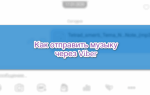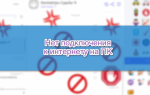На экране смартфона не всегда удобно смотреть фото и видео, читать большие сообщения. Установить Вайбер можно на компьютер или ноутбук и моментально войти в свой аккаунт. Разберемся, как скачать Viber для Windows 10, как пользоваться основными функциями, разберем плюсы и минусы.
Особенности Viber для компьютера
Содержание
Вайбер для Виндовс можно скачать и установить бесплатно. Приложение работает на русском языке, автоматически загружает сообщения и контакты, добавленные в мобильном телефоне. Для работы подойдет настольный компьютер или ноутбук. Для работы потребуется только интернет-подключение.

Компьютерная версия Viber практически не отличается от мобильной. Среди особенностей можно выделить возможность участия в группах и сообществах, использование стикеров, встроенная опция Viber Out.
Важно. Для работы большинства опций требуется подключение к сети. Отправка СМС, звонки друзьям, пересылка файлов и создание групповых чатов не потребует платных подписок и покупку ключей.
Как войти в свой профиль
Версия Вайбера для Виндовс 10 может работать на ноутбуке и настольном компьютере. Для входа в личный кабинет не нужно вводить логин и пароль, в мессенджере используется специальный QR-код, который генерируется автоматически.
Чтобы войти в профиль, нужно просканировать код, затем подтвердить синхронизацию. Время активации записи на компьютере зависит от скорости интернета. Обычно операция не занимает более 2-3 минут.
Как войти в свой профиль:
- Откройте только что установленный мессенджер, на экране появится код.

- Включите Вайбер на телефоне и откройте сканер, как показано на скриншоте ниже.

- Просканируйте код на мониторе компьютера, вход осуществится моментально.
- Нажмите на кнопку синхронизации и подтвердите действие на телефоне.

Вход выполнен. Теперь можно писать сообщения, совершать звонки, отправлять файлы. Приложение автоматически определит установленное оборудование, обнаружит подключенный микрофон, динамики, камеру.
Возможности Viber для Windows 10
Вайбер для компьютера немного отличается от мобильной версии, которая является основной. С помощью приложения можно быстро отправлять СМС, вступать в группы, звонить. Через ПК не получится настроить опции резервного копирования, а также создать секретный чат.
Возможности компьютерной версии:
- прием и отправка сообщений;
- обмен файлами, фотографиями, видео;
- запись голосовых сообщений;
- голосовые вызовы и видеозвонки;
- встроенные смайлики и иконки;

- отправка текста длиной до 7 000 символов;
- участие в группах, сообществах, голосованиях;
- доступ в магазин со стикерами;
- звонки на городские номера (услуга платная).
Вайбер для Виндовс 10 работает на русском языке. Пакет с языком распаковывается автоматически, дополнительных настроек не требуется.
Общение с друзьями
Скачать Вайбер для Windows 10 можно бесплатно. Сразу после установки можно начинать отправку сообщений. Список друзей и последние чаты загрузятся автоматически из мобильной версии.
Как начать общение на ПК:
- Выберите друга в списке слева или найдите его по имени.

- Напишите сообщение в специальном окне и нажмите клавишу Enter.
- Нажатие на кнопку в виде микрофона позволяет записать голосовое сообщение.

На большом экране компьютера удобно читать сообщения, рассматривать фото. На клавиатуре удобнее печатать текст.
Все послания дублируются в мобильной версии Viber на телефоне.
Бесплатные звонки
Скачать Viber на компьютер можно бесплатно. С помощью мессенджера можно звонить. Опция доступна бесплатно.
Как звонить через Вайбер:
- Запустите мессенджер на компьютере.
- Выберите друга из списка контактов или из окна чатов слева.
- Нажмите на телефонную трубку для голосового вызова.
- Тапните по иконке видеокамеры для видеозвонка.

Для совершения звонков на ПК должна быть установлена веб-камера, динамики, микрофон. Если их нет, услышать собеседника, увидеть его или передать речь не получится. В качества альтернативы можно использовать гарнитуру.
Отправка фото и видео
Через мессенджер удобно обмениваться фотографиями и видеофайлами. Передать практически любой файл можно двумя способами:
- выбрать его в проводнике и нажать на кнопку отправки;
- перетянуть нужный файл в окно с заранее открытым чатом.

Вайбер сжимает файлы для экономии интернет-трафика, однако на качество фото или видео это не влияет.
Как отправлять файлы:
- Запустите Вайбер и выберите получателя.
- Откройте папку с нужным файлом нажмите на него, перетащите в окно с чатом.

- Если перетаскивание не работает, нажмите на иконку в виде плюса, выберите нужную папку.

- Найдите фото, видео или нужный документ и нажмите кнопку отправки.

- В окне с беседой отобразится только что отправленный файл.

Получатель может переслать сообщение, сохранить картинку.
Преимущества и недостатки
Скачать бесплатно Viber на Виндовс можно за несколько минут. Установка выполняется автоматически, для работы не потребуется настройка.
Преимущества мессенджера:
- работа с Виндовс 32 и 64 bit;
- меню на русском языке;
- возможность настройки под себя;
- удобный интерфейс для общения;
- поддержка большинства файлов;
- можно отправлять крупные тексты;
- синхронизация с мобильным телефоном.

Скачать Viber для Windows 10 можно бесплатно. Для входа в аккаунт достаточно просканировать специальный код. К минусам можно отнести зависания и нестабильную работу на компьютерах со слабым оборудованием.